免费分享完整PPT资源 下载设计模板
时间:2025-08-25 21:41:49 188浏览 收藏
还在为找不到高质量的PPT资源发愁吗?本文为你揭秘获取免费PPT模板的有效途径,包括Slidesgo、Freepik、Microsoft Office模板库、Google Slides模板库和Canva免费版等平台,以及独立设计师的分享渠道。更重要的是,文章强调了完整PPT设计方案的核心在于内容逻辑、叙事结构和视觉统一性,而不仅仅是模板外观。学会如何对下载的模板进行个性化定制与再创造,包括删减冗余页面、替换字体与配色、更新图片图标和重构内容排版,并遵守版权许可,最终将免费资源转化为具有专业价值的演示文稿,提升你的PPT设计能力。
高质量免费PPT资源可通过Slidesgo、Freepik、Microsoft Office模板库、Google Slides模板库、Canva免费版及独立设计师分享渠道获取;2. 完整PPT设计方案的核心在于内容逻辑、叙事结构、视觉统一性、配色、字体、版式与图表应用,而非仅模板外观;3. 下载模板后需进行删减冗余页面、替换字体与配色、更新图片图标、重构内容排版,并遵守版权许可,才能实现个性化再创造,最终将免费资源转化为具有专业价值的定制化演示文稿。
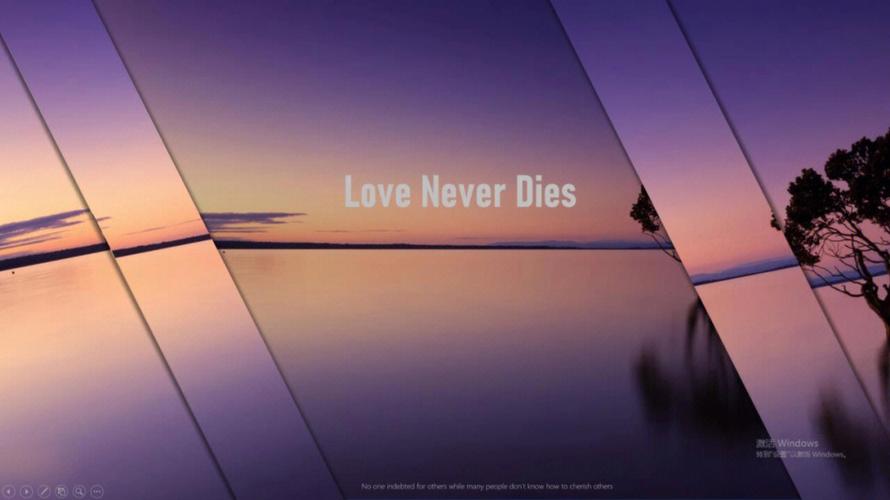
是的,完全可以找到高质量的免费PPT资源和完整的PPT设计方案。这并非天方夜谭,而是基于互联网的开放共享精神和众多设计师的慷慨付出。关键在于知道去哪里寻找,以及如何将这些“免费”的宝藏真正转化为你自己的“价值”。它不是简单的下载即用,更多的是一种学习和再创造的过程。
寻找高质量免费PPT模板,有哪些值得信赖的平台?
说实话,我个人在寻找免费PPT模板时,首先考虑的并不是那些铺天盖地的“免费下载”网站,因为质量参差不齐,有时还会遇到版权问题。我更倾向于一些专业的、有口碑的平台,它们通常会提供一部分免费资源作为引流,但质量却相当高。
对我来说,Slidesgo 绝对是首选。它的模板风格非常多样,从商务汇报到教育演示,从极简到创意插画风,应有尽有。而且,它们的模板往往自带一套完整的图标、信息图表和配色方案,下载下来可以直接在PowerPoint或Google Slides里编辑,非常方便。我经常在上面找灵感,即使不直接用模板,也能从中学到很多排版和色彩搭配的技巧。
另一个我常逛的是Freepik。虽然它主要是提供矢量图、照片等设计素材,但其PPT模板部分也相当出色。Freepik的资源更新速度快,风格紧跟潮流,很多时候我需要一些特定主题的插画或背景,也会先去Freepik搜搜看,然后自己组合进PPT。
当然,我们不能忘了最基础的资源:Microsoft Office自带的模板库和Google Slides的模板库。很多人可能觉得它们太“官方”或“普通”,但其实这些内置模板往往是最符合通用审美和实用性的。它们结构清晰,配色稳重,对于日常的会议、报告来说,完全足够,而且完全不用担心兼容性问题。
此外,像Canva这样的在线设计工具,虽然它的高级功能需要付费,但免费版也提供了大量基础模板和素材。如果你只是想快速制作一个简单的PPT,或者对设计软件不太熟悉,Canva的拖拽式操作会让你感到非常友好。
最后,别忘了那些独立设计师或设计博客。他们有时会分享自己设计的免费模板或素材包,虽然数量不多,但往往非常独特和有创意。这需要一些耐心去挖掘,但惊喜往往就在不经意间。
仅仅是模板?理解“完整PPT设计方案”的深层价值
很多人提到“PPT设计方案”,第一反应就是一套漂亮的模板。但说句实在话,模板只是一个外壳,一个好的“完整PPT设计方案”远不止于此。它更像是一套系统的思考框架,涵盖了从内容策划到视觉呈现的方方面面。
对我而言,一个完整的PPT设计方案,它首先关注的是内容逻辑与叙事结构。这才是PPT的灵魂。无论模板多华丽,如果内容混乱、逻辑不通,那这个PPT就是失败的。所以,在开始设计前,我会花大量时间梳理我的观点、论据,思考如何用最清晰的路径引导听众。
其次,才是视觉风格的统一性与专业性。这包括:
- 配色方案: 不仅仅是好看,更要符合主题和品牌调性。比如,商务汇报可能偏向稳重,创意分享则可以大胆一些。我经常会从模板中学习它们是如何搭配主色、辅助色和强调色的。
- 字体选择与层级: 标题用什么字体,正文用什么字体,字号大小如何区分,这些都直接影响阅读体验。避免使用过多字体,保持简洁。
- 版式布局: 每一页信息的分布,留白,重点突出,这些都需要精心考量。好的版式能引导视线,让信息一目了然。我发现很多免费模板在版式上做得非常规范,是很好的学习对象。
- 图表与图像的应用: 如何选择高质量的图片,如何将复杂数据可视化为清晰的图表,这需要技巧。模板通常会提供一些图表样式,但关键在于你如何用自己的数据填充它们,并让它们“说话”。
所以,当你下载一个免费模板时,不要只看到它的外观。试着去解构它:它的内容是如何排布的?它用了哪些字体组合?它的色彩逻辑是什么?它如何用图标和图片来辅助信息传达?这种逆向工程的思考,才是真正提升你PPT设计能力的关键。模板是工具,而“方案”是思维。
下载了模板,如何进行高效的个性化定制与再创造?
拿到一个免费模板后,我很少会直接拿来就用。原因很简单:模板是通用的,而你的内容和品牌是独特的。如果只是简单地替换文字和图片,很容易让你的演示失去个性,甚至显得有些“套路”。所以,高效的个性化定制和再创造是必不可少的步骤。
我的第一个建议是:先删后改。很多模板为了展示其多样性,会包含几十页甚至上百页的布局。但你实际需要的可能只有十几页。所以,我会先把那些我确定用不到的页面、图表样式、甚至是一些多余的装饰元素统统删除。这样能让你的工作区更清爽,也避免被不必要的元素干扰。
接着,我会从以下几个核心点进行定制:
- 字体替换: 模板自带的字体可能很好看,但它们不一定符合你的品牌调性,或者你的电脑上可能没有安装。我会统一替换为我常用的、有版权且符合主题的字体。比如,如果是一个正式的商务汇报,我可能会选择微软雅黑或思源黑体;如果是创意展示,则会考虑一些更具设计感的字体。
- 颜色调整: 这是最能体现个性的地方。我会根据我的公司品牌色、活动主题色或者我个人偏爱的色系,来调整模板的主色和辅助色。PowerPoint的“设计”选项卡里有“变体”和“颜色”功能,可以快速切换预设的配色方案,或者自定义一套。
- 图片与图标更新: 模板里的占位图和图标往往是通用的。我会用高质量、高相关度的图片和图标来替换它们。免费图库如Unsplash、Pexels、Pixabay是我的素材宝库,而Flaticon、The Noun Project则提供了海量的免费图标。
- 内容重构与排版: 这是最耗时但也最关键的一步。我会根据我的内容逻辑,重新组织文字和图表。模板提供的布局只是参考,你可能需要调整文本框大小、图片位置,甚至重新设计某些页面的排版,以确保信息传达的效率和美观度。记住,内容永远是第一位的,视觉是为内容服务的。
最后,别忘了版权和使用许可。即使是免费模板,也可能有不同的使用限制,比如是否允许商业用途,是否需要署名等。在使用前花几分钟阅读一下许可说明,能避免很多不必要的麻烦。
通过这些步骤,一个原本“大众脸”的免费模板,就能真正变成一个带有你个人风格和专业度的定制化演示文稿了。这不仅仅是下载,更是学习和创造。
以上就是本文的全部内容了,是否有顺利帮助你解决问题?若是能给你带来学习上的帮助,请大家多多支持golang学习网!更多关于文章的相关知识,也可关注golang学习网公众号。
-
501 收藏
-
501 收藏
-
501 收藏
-
501 收藏
-
501 收藏
-
328 收藏
-
294 收藏
-
300 收藏
-
391 收藏
-
482 收藏
-
326 收藏
-
418 收藏
-
226 收藏
-
264 收藏
-
494 收藏
-
303 收藏
-
497 收藏
-

- 前端进阶之JavaScript设计模式
- 设计模式是开发人员在软件开发过程中面临一般问题时的解决方案,代表了最佳的实践。本课程的主打内容包括JS常见设计模式以及具体应用场景,打造一站式知识长龙服务,适合有JS基础的同学学习。
- 立即学习 543次学习
-

- GO语言核心编程课程
- 本课程采用真实案例,全面具体可落地,从理论到实践,一步一步将GO核心编程技术、编程思想、底层实现融会贯通,使学习者贴近时代脉搏,做IT互联网时代的弄潮儿。
- 立即学习 516次学习
-

- 简单聊聊mysql8与网络通信
- 如有问题加微信:Le-studyg;在课程中,我们将首先介绍MySQL8的新特性,包括性能优化、安全增强、新数据类型等,帮助学生快速熟悉MySQL8的最新功能。接着,我们将深入解析MySQL的网络通信机制,包括协议、连接管理、数据传输等,让
- 立即学习 500次学习
-

- JavaScript正则表达式基础与实战
- 在任何一门编程语言中,正则表达式,都是一项重要的知识,它提供了高效的字符串匹配与捕获机制,可以极大的简化程序设计。
- 立即学习 487次学习
-

- 从零制作响应式网站—Grid布局
- 本系列教程将展示从零制作一个假想的网络科技公司官网,分为导航,轮播,关于我们,成功案例,服务流程,团队介绍,数据部分,公司动态,底部信息等内容区块。网站整体采用CSSGrid布局,支持响应式,有流畅过渡和展现动画。
- 立即学习 485次学习
